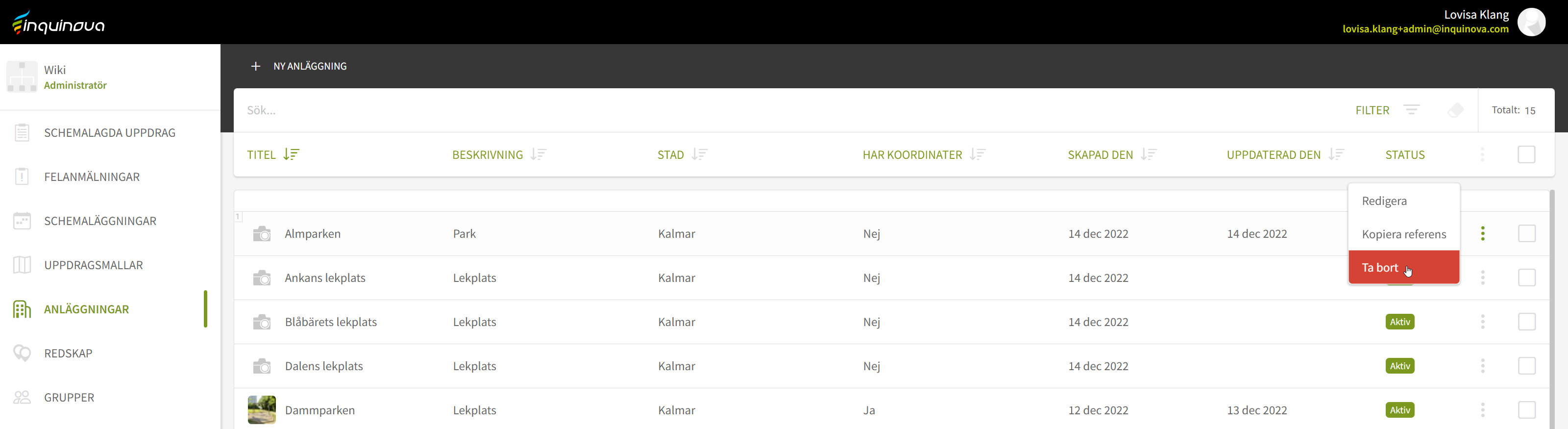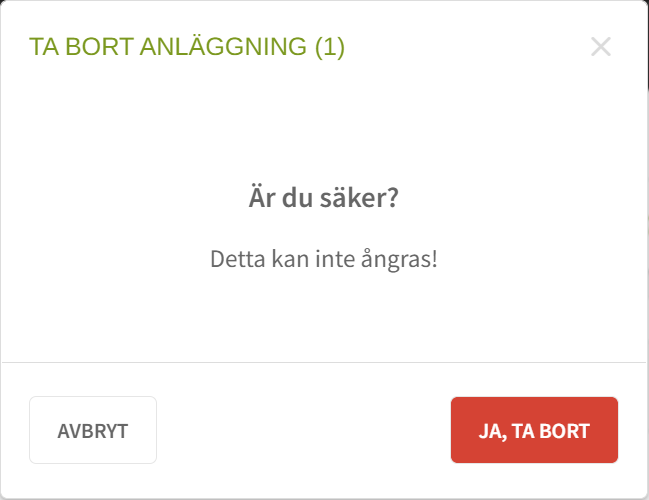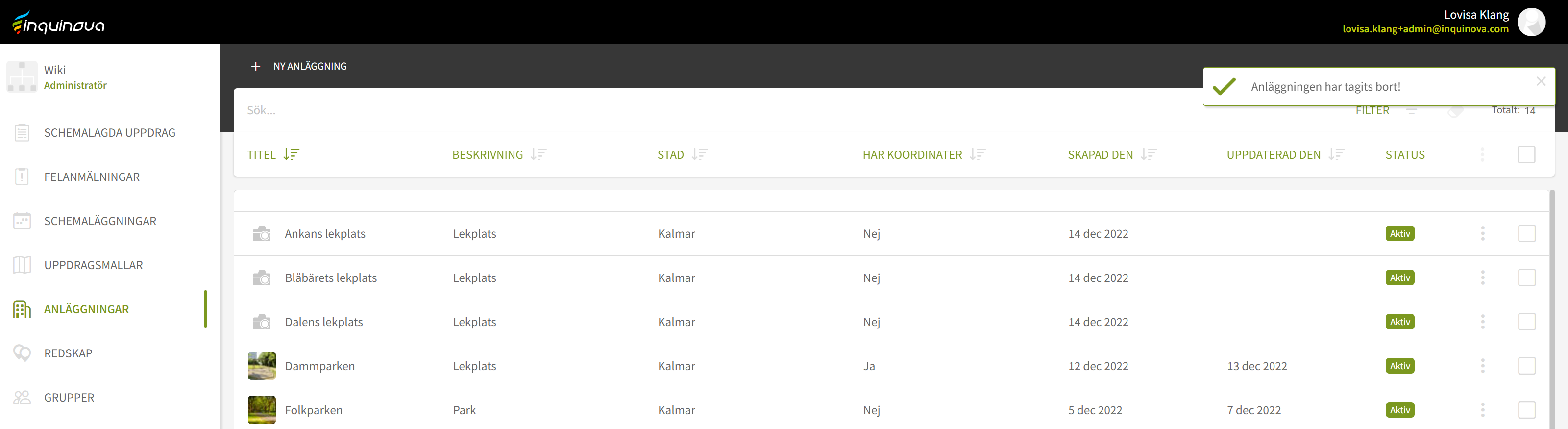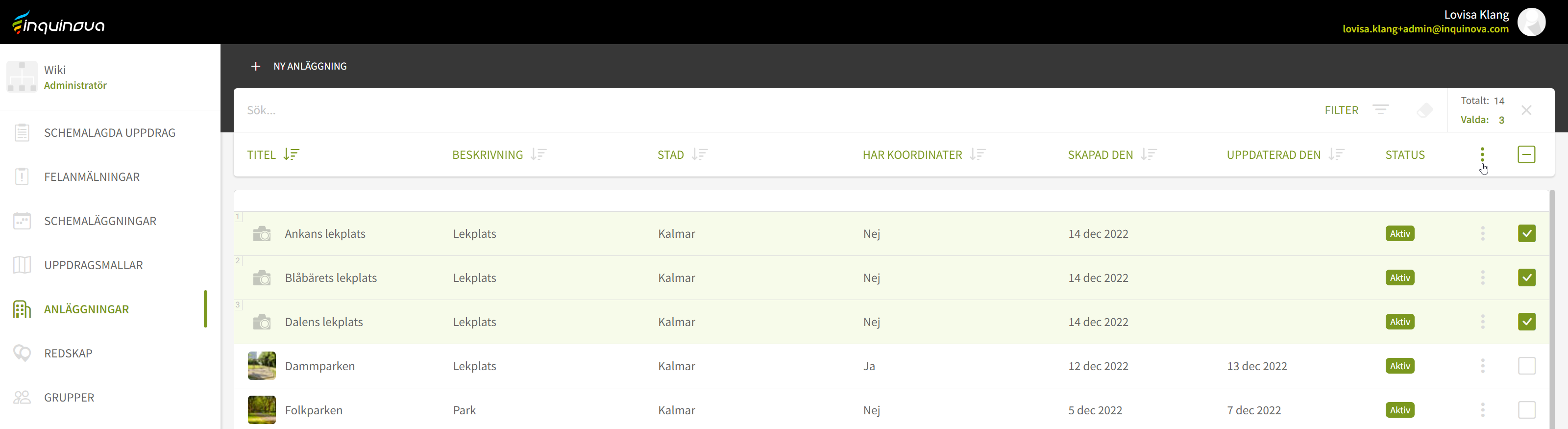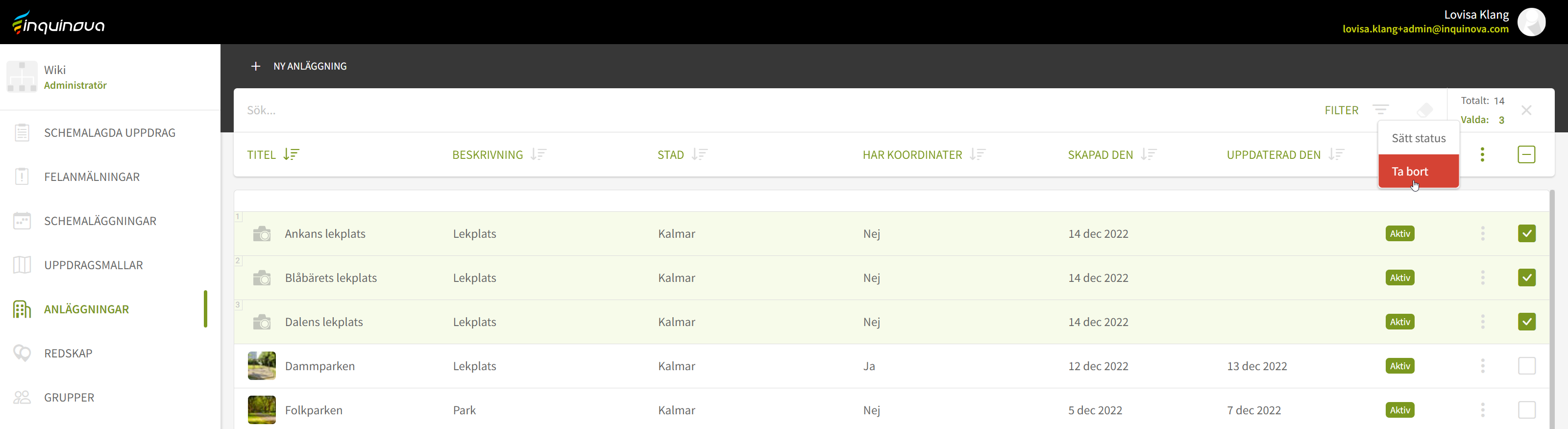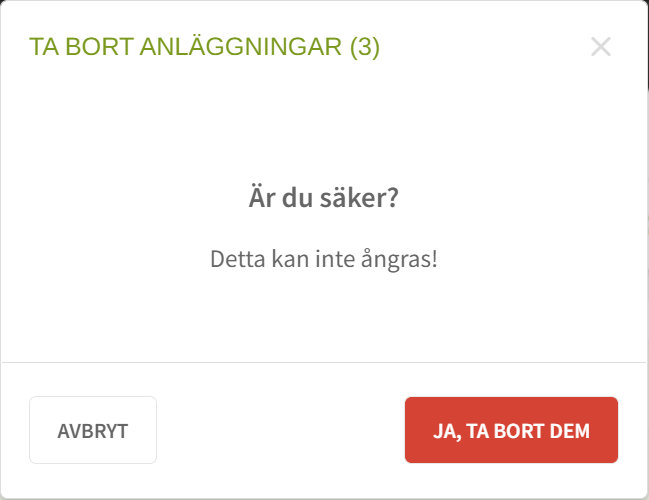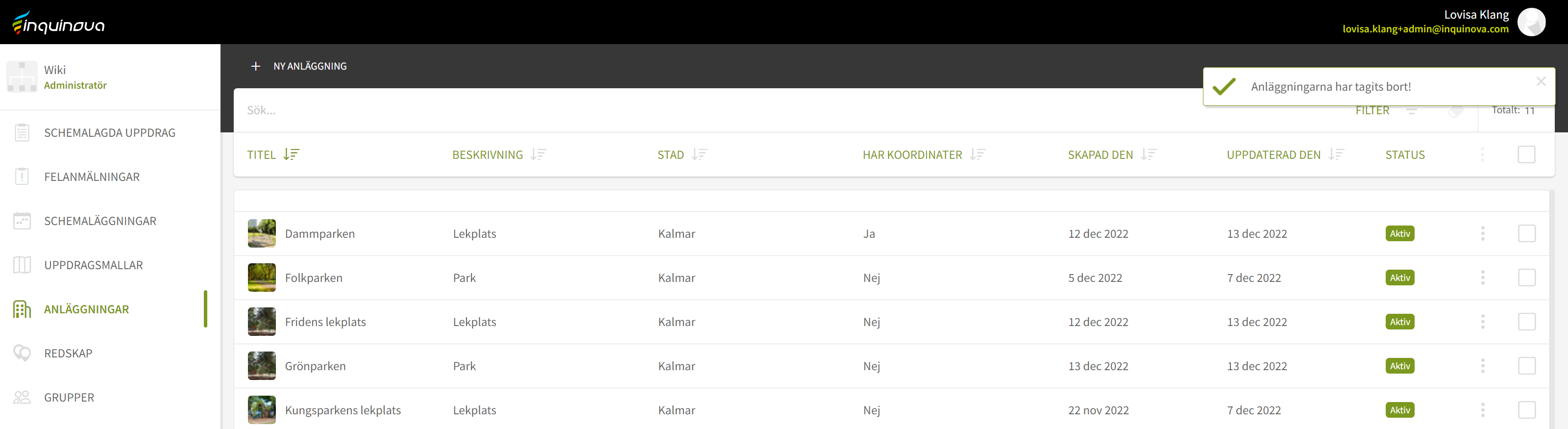Innehåll
Ta bort en plats
- Navigera till menyvalet
Platser - Klicka på
och sedan på Ta bort (Fig. 1) - Klicka på
Ja, ta bort (Fig. 2) - Platsen är nu borttagen (Fig. 3)
Ta bort flera platser
- Navigera till menyvalet
Platser - Bocka i
de platser du vill ta bort (Fig. 4) - Klicka på
och sedan på Ta bort (Fig. 5) - Klicka på
Ja, ta bort dem (Fig. 6) - Platserna är nu borttagna (Fig. 7)
Om du får upp en
varningsruta som beskriver att du måste ta bort aktiva uppdrag först, se guiden Borttagning - om aktiva uppdrag för vidare information.
Om du får upp en
varningsruta som indikerar att schemaläggningar har inaktiverats, se guiden Borttagning - om aktiva schemaläggningar för vidare information.